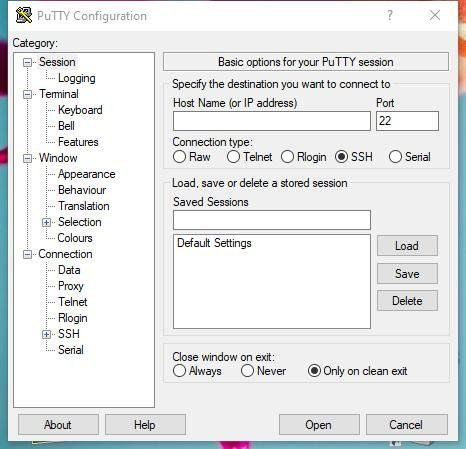37414
02.11.2019
Externe Festplatte am Raspberry schaltet sich nicht automatisch ab
Hallo,
gestern habe ich mein Projekt "Mediaplayer" mit einem "Raspberry Pi 3 B+" realisiert und nutze ihn mit VOLUMIO, was hervorragend funktioniert.
Am Raspberry hängt meine externe Festplatte (SSD ohne eigenen Stromanschluss), auf der all meine Musiktitel gespeichert sind (FLAC-Format).
Vorher hing diese Festplatte an meinem Universalplayer "Cambridge Audio CXU".
Wenn auf die Musik auf der Festplatte über einen gewissen Zeitraum nicht zugegriffen wurde, schaltete sich die SSD-Festplatte automatisch ab.
Die Festplatte hat eine Leuchte, die dann eben nicht leuchtet.
Nun, mit dem Anschluss der SSD-Festplatte an dem Raspberry, funktioniert das offenbar nicht mehr. Auch wenn ich nicht mehr auf die Daten auf der SSD-Festplatte zugreife, schaltet diese sich nicht automatisch nach einiger Zeit ab (die Leuchte leuchtet ständig).
Hat jemand von Euch eine Idee, wie ich das ändern kann?
Und... kann es ein Problem sein, wenn die SSD-Festplatte quasi dauerhaft ON ist? Ich schalte den Raspberry nämlich nicht aus, da es relativ aufwendig ist, ihn immer herunterzufahren und dann neu zu starten.
Danke und Gruß,
imebro
gestern habe ich mein Projekt "Mediaplayer" mit einem "Raspberry Pi 3 B+" realisiert und nutze ihn mit VOLUMIO, was hervorragend funktioniert.
Am Raspberry hängt meine externe Festplatte (SSD ohne eigenen Stromanschluss), auf der all meine Musiktitel gespeichert sind (FLAC-Format).
Vorher hing diese Festplatte an meinem Universalplayer "Cambridge Audio CXU".
Wenn auf die Musik auf der Festplatte über einen gewissen Zeitraum nicht zugegriffen wurde, schaltete sich die SSD-Festplatte automatisch ab.
Die Festplatte hat eine Leuchte, die dann eben nicht leuchtet.
Nun, mit dem Anschluss der SSD-Festplatte an dem Raspberry, funktioniert das offenbar nicht mehr. Auch wenn ich nicht mehr auf die Daten auf der SSD-Festplatte zugreife, schaltet diese sich nicht automatisch nach einiger Zeit ab (die Leuchte leuchtet ständig).
Hat jemand von Euch eine Idee, wie ich das ändern kann?
Und... kann es ein Problem sein, wenn die SSD-Festplatte quasi dauerhaft ON ist? Ich schalte den Raspberry nämlich nicht aus, da es relativ aufwendig ist, ihn immer herunterzufahren und dann neu zu starten.
Danke und Gruß,
imebro
Bitte markiere auch die Kommentare, die zur Lösung des Beitrags beigetragen haben
Content-ID: 511501
Url: https://administrator.de/forum/externe-festplatte-am-raspberry-schaltet-sich-nicht-automatisch-ab-511501.html
Ausgedruckt am: 06.08.2025 um 09:08 Uhr
20 Kommentare
Neuester Kommentar
Zitat von @37414:
Danke Euch für Eure Tipps.
@Lochkartenstanzer
Danke für den Link. Mir stellt sich nur die Frage, wo ich diese Befehle eingeben muss?
Am Laptop würde ich das ja per CMD im Prompt eingeben... aber am Raspberry?
Ich kann zwar per CMD auf die Dateien der USB-Festplatte zugreifen... aber gebe ich die Befehle dann einfach dort ein?
Zur Information:
Ich habe auf dem Raspberry VOLUMIO installiert und später darüber auch den LMS installiert.
Danke Euch für Eure Tipps.
@Lochkartenstanzer
Danke für den Link. Mir stellt sich nur die Frage, wo ich diese Befehle eingeben muss?
Am Laptop würde ich das ja per CMD im Prompt eingeben... aber am Raspberry?
Ich kann zwar per CMD auf die Dateien der USB-Festplatte zugreifen... aber gebe ich die Befehle dann einfach dort ein?
Zur Information:
Ich habe auf dem Raspberry VOLUMIO installiert und später darüber auch den LMS installiert.
Du meldest Dich einfach an der Konsole des Raspberry an (Tastatur, Maus und Monitor anschließen!).
Oder Du verbindest Dich per ssh (z.B. mit Putty) auf den raspberry Pi.
Achtung: Wenn Du ssh aktivierst, solltest Du unbedingt das volumio-Paßwort ändern!
lks
da es relativ aufwendig ist, ihn immer herunterzufahren und dann neu zu starten.
Mit dem Raspberry Desktop Gehäuse von Farnell ist das ein simpler Knopfdruck für an und aus ! Gewusst wie....amazon.de/ELEMENT14-Computer-Raspberry-Echtzeituhr-Power-Button/ ...
Wenn man nicht so viel investieren will tut es auch der simple an aus Switch von Adafruit und anderen:
adafruit.com/product/3581
Was bitte ist an einem simplen Knopfdruck denn "aufwendig" ??
Hier, ganz simpel:
maker-tutorials.com/en/spin-down-magage-hard-drive-on-raspberry- ...
maker-tutorials.com/en/spin-down-magage-hard-drive-on-raspberry- ...
Den Energiesparmode schaltest du immer über die hdparm Tools:
maker-tutorials.com/raspberry-pi-festplatte-automatisch-standby- ...
Dort kannst du ach checken ob er aktiv ist oder nicht.
maker-tutorials.com/raspberry-pi-festplatte-automatisch-standby- ...
Dort kannst du ach checken ob er aktiv ist oder nicht.
Zitat von @37414:
Ich habe jedoch nicht den Befehl gefunden, wie ich checken kann, ob der Energiesparmodus aktiv ist.
Wo genau steht das?
Ich habe jedoch nicht den Befehl gefunden, wie ich checken kann, ob der Energiesparmodus aktiv ist.
Wo genau steht das?
Im manual von hdparm
lks